Créer et utiliser des visuels R dans Power BI
S’APPLIQUE À :️ Power BI Desktop
Service Power BI
Pour l’instant, les visuels doivent être créés à l’aide de Power BI Desktop avant d’être publiés dans le service Power BI. Pour plus d’informations sur la création de visuels R, consultez Créer des visuels Power BI avec R .
Affichage de visuels R dans le service Power BI
Le service Power BI prend en charge l’affichage et l’utilisation des éléments visuels créés avec des scripts R. Les éléments visuels créés avec des scripts R, communément appelés éléments visuels R, peuvent présenter une analyse et une mise en forme avancées des données (des prévisions par exemple) à l’aide des puissantes et riches fonctionnalités d’analyse et de visualisation de R.
Notes
Le langage de programmation R est l’un des langages de programmation les plus largement utilisés par les statisticiens, les scientifiques et les analystes d’entreprise. Le langage R a une communauté open source qui offre plus de 7 000 packages de composants additionnels, ainsi que des groupes d’utilisateurs R utilisés à grande échelle.
Les éléments visuels R sont créés dans un rapport Power BI Desktop, comme le rapport affiché dans l’image suivante.
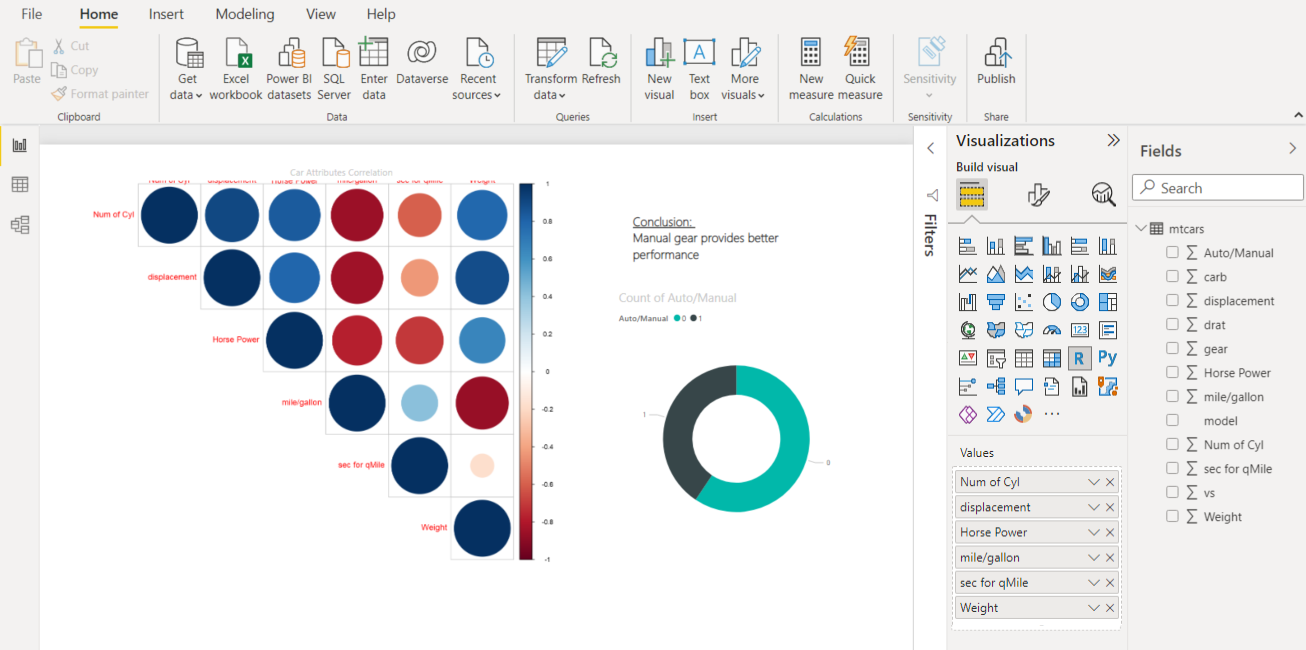
Une fois que le rapport est créé dans Power BI Desktop, vous pouvez le publier avec un ou plusieurs visuels R dans le service Power BI.
Dans le service, tous les packages R ne sont pas pris en charge. Pour obtenir la liste des packages actuellement pris en charge dans le service Power BI, consultez les packages pris en charge à la fin de cet article.
Vous pouvez télécharger cet exemple de fichier Power BI Desktop (fichier .pbix) qui contient quelques éléments visuels R pour voir comment cela fonctionne et faire des essais.
Les visuels R créés dans Power BI Desktop, puis publiés dans le service Power BI, se comportent généralement comme n’importe quel autre visuel dans le service Power BI. Vous pouvez interagir, filtrer, segmenter ou les partager avec d’autres personnes. Cependant, contrairement aux autres visuels, les visuels R ne peuvent pas afficher d’info-bulles et ne peuvent pas être utilisés pour filtrer d’autres visuels.
Comme vous pouvez le voir dans l'image suivante, les visuels R dans le service Power BI apparaissent et se comportent largement comme tout autre visuel. Les utilisateurs n’ont pas besoin de connaître le script R sous-jacent qui a créé le visuel.
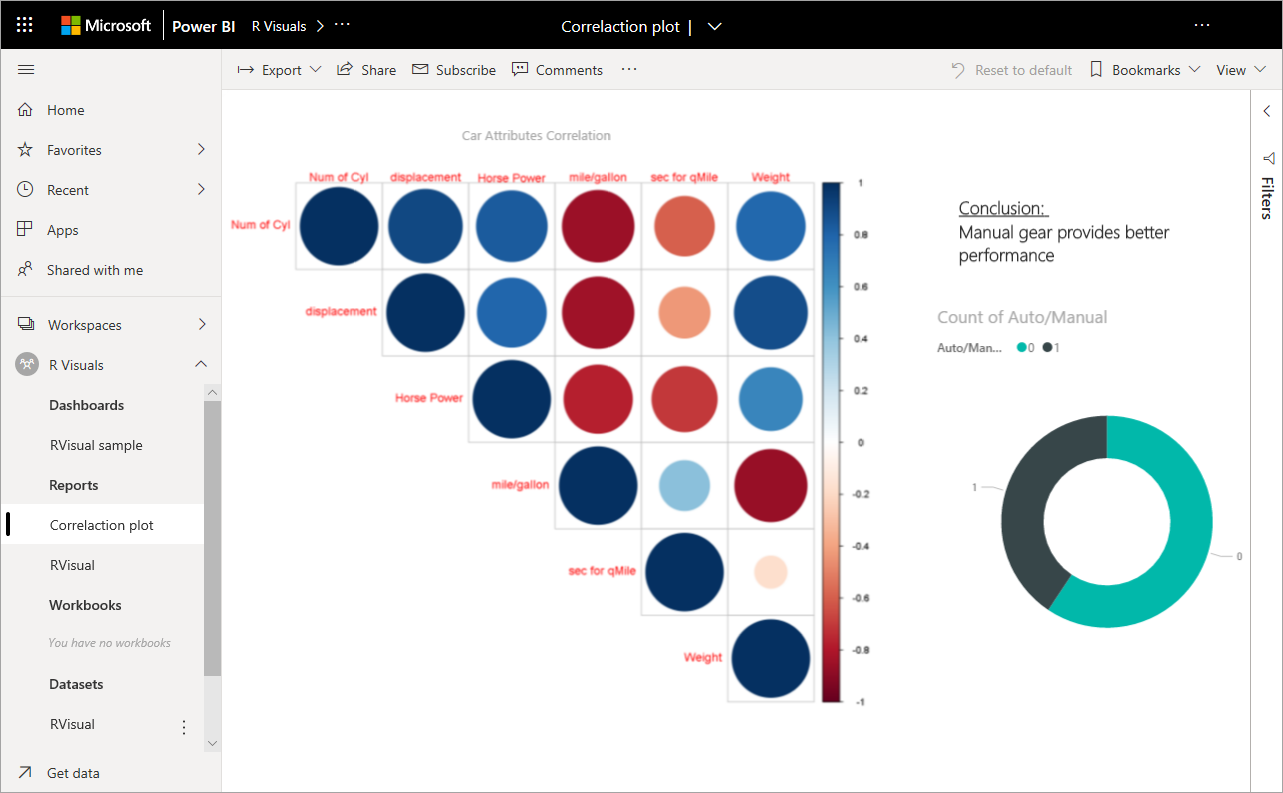
Sécurité des scripts R
Les éléments visuels R sont créés à partir de scripts R, qui peuvent contenir du code qui présente des risques éventuels pour la sécurité ou la confidentialité.
Ces risques existent principalement lors de l’étape de création quand l’auteur exécute son script sur son propre ordinateur.
Le service Power BI applique une technologie de type sandbox pour protéger les utilisateurs et le service contre les risques de sécurité.
Cette approche de bac à sable impose certaines restrictions sur les scripts R exécutés dans le service Power BI, comme l’accès à Internet ou à d’autres ressources qui ne sont pas nécessaires à la création d’un visuel R.
Erreurs dans les scripts R
Quand un script R génère une erreur, l’élément visuel R n’est pas tracé et un message d’erreur s’affiche. Pour obtenir plus d’informations sur l’erreur, sélectionnez Voir les détails dans l’erreur se rapportant à l’élément visuel R sur le canevas, comme indiqué dans l’image suivante.
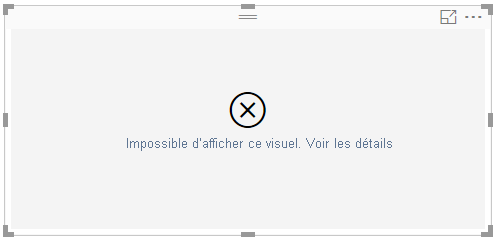
Voici un autre exemple : l’illustration suivante montre le message d’erreur qui s’affiche lorsqu’un script R n’a pas pu s’exécuter correctement en raison d’un package R manquant dans Azure.
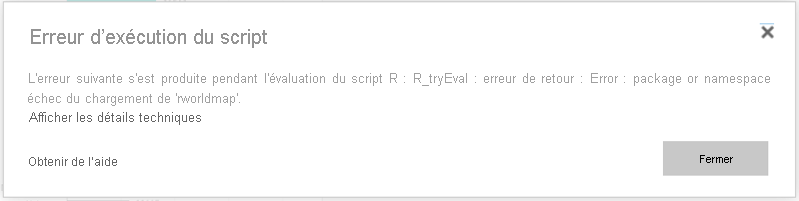
Licence
Les visuels R nécessitent une licence Power BI Pro ou Premium par utilisateur pour être rendus dans des rapports, des actualisations, des filtres et des filtres croisés. Pour plus d’informations sur les licences Power BI Pro et pour savoir en quoi elles diffèrent des licences gratuites, consultez Contenu Power BI Pro – De quoi s’agit-il ?
Les utilisateurs gratuits de Power BI peuvent uniquement utiliser les vignettes partagées avec eux dans les espaces de travail Premium. Pour plus d’informations sur Premium, consultez Acheter Power BI Pro.
Le tableau suivant décrit les fonctionnalités des éléments visuels R en fonction de la licence.
| Créer des visuels R dans Power BI Desktop | Créer des rapports du service Power BI avec des visuels R | Afficher des visuels R dans les rapports | |
|---|---|---|---|
| Invité(Power BI Embedded) | Prise en charge | Non pris en charge | Prise en charge dans la capacité Premium/Azure uniquement |
| Locataire non géré (domaine non vérifié) | Prise en charge | Non pris en charge | Non pris en charge |
| Locataire géré avec licence gratuite | Prise en charge | Non pris en charge | Prise en charge dans la capacité Premium uniquement |
| Locataire géré avec une licence Pro ou Premium par utilisateur | Prise en charge | Prise en charge | Prise en charge |
Vue d’ensemble des packages R
Les packages R sont des ensembles de fonctions, de données et de code compilé R qui sont combinés dans un format bien défini. Quand R est installé, il est fourni avec un ensemble standard de packages et d’autres packages sont disponibles pour le téléchargement et l’installation. Une fois installé, un package R doit être chargé dans la session à utiliser. La principale source de packages R gratuits est CRAN (Comprehensive R Archive Network).
Power BI Desktop peut utiliser n’importe quel type de package R sans limitation. Vous pouvez installer manuellement des packages R pour une utilisation dans Power BI Desktop (à l’aide de l’IDE RStudio par exemple).
Les visuels R dans le service Power BI sont pris en charge par les packages qui se trouvent dans la section Packages pris en charge dans cet article. Si vous ne trouvez pas le package qui vous intéresse dans la liste des packages pris en charge, vous pouvez demander la prise en charge du package. Pour en savoir plus sur la façon de demander du support, consultez Packages R dans le service Power BI.
Spécifications et limitations des packages R
Il existe quelques spécifications et limitations concernant les packages R :
Le service Power BI prend en charge les packages R avec des licences logicielles gratuites et open source comme GPL-2, 3-GPL, MIT+, etc.
Le service Power BI prend en charge les packages publiés dans CRAN. Le service ne prend pas en charge les packages R privés ou personnalisés. Nous invitons les utilisateurs à mettre à disposition leurs packages privés sur CRAN avant de demander à ce que le package soit disponible dans le service Power BI.
Power BI Desktop a deux variantes des packages R :
- Pour les visuels R, vous pouvez installer n’importe quel package, y compris des packages R personnalisés.
- Pour les visuels R personnalisés, seuls les packages CRAN publics sont pris en charge pour l’installation automatique.
Pour des raisons de confidentialité et de sécurité, nous ne prenons actuellement pas en charge les packages R qui fournissent des requêtes client-serveur sur le web (par exemple RgoogleMaps) dans le service. La mise en réseau est bloquée lors de ces tentatives. Pour obtenir une liste des packages R pris en charge et non pris en charge, consultez Packages R dans le service Power BI.
Le processus d’approbation visant à inclure un nouveau package R implique un certain nombre de dépendances. Certaines dépendances qui doivent être installées dans le service ne sont pas prises en charge.
Packages pris en charge :
Pour obtenir une longue liste de packages R pris en charge (et une brève liste de packages non pris en charge), consultez l’article suivant :
Observations et limitations
La prise en charge des visuels R est limitée aux packages identifiés dans Découvrez quels packages R sont pris en charge. Il n’existe actuellement aucune prise en charge des packages personnalisés.
Les données utilisées par un visuel R pour le traçage sont limitées à 150 000 lignes. Si plus de 150 000 lignes sont sélectionnées, seules les 150 000 premières lignes sont utilisées et un message s’affiche sur l’image. En outre, les données d’entrée ont une limite de 250 Mo.
Si le modèle sémantique d’entrée d’un visuel R a une colonne qui contient une valeur de chaîne de plus de 32 766 caractères, cette valeur est tronquée.
Tous les visuels R sont affichés avec une résolution de 72 points par pouce.
Seul le traçage sur l’appareil par défaut est pris en charge.
Si un calcul de visuel R dépasse 60 secondes, le script expire et affiche une erreur.
Les éléments visuels R sont actualisés lors de la mise à jour, du filtrage et de la mise en surbrillance des données. Toutefois, l’image elle-même n’est pas interactive et ne prend pas en charge les info-bulles.
Les visuels R réagissent à la mise en évidence d’autres visuels, mais il n’est pas possible de sélectionner des éléments dans le visuel R pour procéder à un filtrage croisé d’autres éléments.
Les éléments visuels R ne sont pas actuellement pris en charge pour le type de données Time. Utilisez plutôt Date/heure.
Les visuels R ne s’affichent pas lorsque vous utilisez Publier sur le web.
Les visuels R ne prennent pas en charge le renommage des colonnes d’entrée. Lors de l’exécution du script, les colonnes sont référencées par leur nom d’origine.
Les visuels R ne s’impriment pas lors de l’impression des rapports.
Les visuels R ne sont pas pris en charge dans le mode DirectQuery d’Analysis Services.
Les visuels R ont la possibilité de convertir des étiquettes de texte en éléments graphiques. Cette opération dans le service Power BI demande d’effectuer l’étape supplémentaire suivante :
Ajoutez la ligne suivante au début du script R :
powerbi_rEnableShowText = 1
Pour que les polices chinoise, japonaise et coréenne fonctionnent correctement dans le service Power BI, vous devez suivre toutes les étapes suivantes :
Installez le package R showtext et toutes ses dépendances. Vous pouvez l’installer en exécutant le script suivant :
install.packages("showtext")Ajoutez la ligne suivante au début du script R :
powerbi_rEnableShowTextForCJKLanguages = 1
Commentaires
Bientôt disponible : Tout au long de l’année 2024, nous abandonnerons progressivement le mécanisme de retour d’information GitHub Issues pour le remplacer par un nouveau système de commentaires. Pour plus d’informations, consultez : https://aka.ms/ContentUserFeedback.
Soumettre et afficher des commentaires pour